- โปรแกรมฟรี EaseUS
- Data Recovery Wizard Free
- Todo Backup Free
- Partition Master Free
updated on Jul 02, 2025 to การกู้คืนโฟลเดอร์
3 วิธีในการลบ Shortcut Virus ใน Windows 11/10/8/7
Shortcut virus เป็นไวรัสคอมพิวเตอร์ที่จะซ่อนไฟล์ของคุณ และแทนที่ด้วย shortcut เป็นชื่อไฟล์เดียวกัน เมื่อคุณคลิกที่ shortcut ไวรัสจะทำซ้ำตัวเองและติดไดรฟ์ของคุณต่อไป เมื่อคอมพิวเตอร์ พาร์ติชั่นฮาร์ดไดรฟ์ หรือไดรฟ์ USB ของคุณได้รับผลกระทบจาก shortcut virus ไฟล์ทั้งหมดจะกลายเป็น shortcut และข้อมูลจริงจะไม่สามารถเข้าถึงได้ Shortcut virus มักจะเข้าสู่ไดรฟ์ของคุณผ่านการเรียกใช้ไฟล์ .exe ที่มีไวรัสหรือจากการใช้แฟลชไดรฟ์ในคอมพิวเตอร์หลายเครื่อง
ในการลบ Shortcut Virus ในพีซี Windows 10/8/7 หรือ USB:
- 1. ลบ Shortcut Virus ด้วย CMD
- 2. ลบ Shortcut Virus ด้วย Registry
- 3. ลบ Shortcut Virus ด้วย โปรแกรมแอนตี้ไวรัส
หากอุปกรณ์ของคุณติด shortcut virus ให้ลองอ่านวิธีแก้ปัญหาโดยละเอียดด้านล่างเพื่อกำจัดไวรัสที่มีหรือไม่มี ตัวกำจัด shortcut virus ดูตารางด้านล่างเพื่อดูตัวเลือกตามที่แสดง
| การเปรียบเทียบ | CMD(แนะนำ) | Registry(ทางเลือก) | โปรแกรมแอนตี้ไวรัส (ทางเลือก) |
|---|---|---|---|
| ใช้ได้กับ | อุปกรณ์ภายนอกและภายใน | คอมพิวเตอร์และแล็ปท็อป | สแกนและลบไฟล์ที่ติดไวรัสบนพีซี |
| ความปลอดภัยของข้อมูล | สิ่งที่ต้องระวัง (การใช้อย่างไม่เหมาะสมจะทำให้ข้อมูลสูญหาย) | การทำงานที่ไม่ถูกต้องจะทำให้โปรแกรมหรือคอมพิวเตอร์ทำงานผิดพลาดได้ | รับประกันเต็มที่ |
| ง่ายต่อการใช้งาน | ใช่ | ไม่ | ใช่ |
| ฟรีหรือต้องซื้อ | ฟรี | ฟรี | ฟรี/ซื้อ |
วิธีที่ 1. ล้างและลบ Shortcut Virus ด้วย CMD [ฟรี]
นำไปใช้กับอุปกรณ์ภายนอกและภายใน
หากอุปกรณ์ภายนอกของคุณ เช่น แฟลชไดรฟ์ USB ฮาร์ดไดรฟ์ภายนอก หรือการ์ดหน่วยความจำ SD ติด Shortcut Virus คุณควรลบไวรัสทันที การติดเชื้อแพร่กระจายเมื่อใดก็ตามที่คุณเสียบอุปกรณ์ภายนอกเข้ากับพีซีหรือแล็ปท็อป Windows
ทำตามขั้นตอนด้านล่างเพื่อ ลบ Shortcut Virus ด้วย Command Prompt
- คำเตือน
- โปรดใช้ความระมัดระวังในขณะที่ใช้บรรทัดคำสั่ง CMD เพื่อแก้ไขปัญหาของคุณ การใช้ CMD อย่างไม่เหมาะสมอาจส่งผลให้ระบบของคุณเสียหายอย่างรุนแรง
ขั้นตอนที่ 1. เชื่อมต่อฮาร์ดไดรฟ์ภายนอกกับพีซีของคุณ คลิกขวาที่ Start และเลือก Search.
ขั้นตอนที่ 2. พิมพ์ Command Prompt ในกล่องค้นหา และคลิก Command Prompt เพื่อเรียกใช้งาน ลงชื่อเข้าใช้ด้วยบัญชีและรหัสผ่านของผู้ดูแลระบบ หากต้องการ
ขั้นตอนที่ 3. พิมพ์ตัวอักษรสำหรับไดรฟ์ของคุณพร้อมกับเครื่องหมาย ":" แล้วกด Enterตัวอย่างเช่น หากไดรฟ์ USB หรืออักษรระบุไดรฟ์ HDD คือ H พิมพ์ H: และกดปุ่ม Enter.
ขั้นตอนที่ 4. พิมพ์ del *.lnk และกดปุ่ม Enter.
ขั้นตอนที่ 5. พิมพ์ attrib -s - r -h *.* /s /d /l และกดปุ่ม Enter.
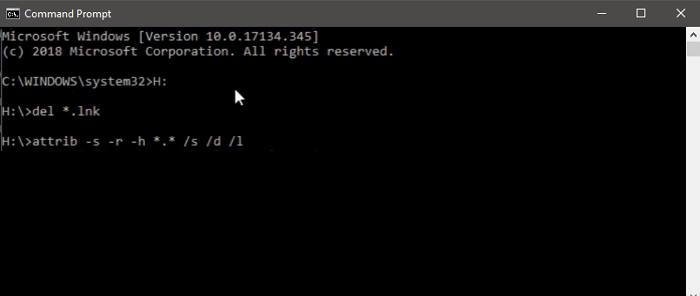
หากไม่ได้ผล คุณอาจติดไวรัสอื่น ให้ แทนที่.lnkด้วยนามสกุลไวรัสอื่นเช่น *.exe เพื่อลบไฟล์ที่น่าสงสัยเหล่านั้น
| คำสั่ง | ความหมาย |
|---|---|
| -s | ลบสถานะ "system file" ออกจากไฟล์และโฟลเดอร์ที่ตรงกันทั้งหมด |
| -r | ลบสถานะ "read-only" ออกจากไฟล์และโฟลเดอร์ที่ตรงกันทั้งหมด |
| -h | ลบสถานะ "hidden" ออกจากไฟล์และโฟลเดอร์ที่ตรงกันทั้งหมด |
| /s | ให้ใช้คำสั่งซ้ำกับไฟล์และโฟลเดอร์ทั้งหมดในไดเร็กทอรีปัจจุบันและไดเร็กทอรีย่อยทั้งหมด โดยทั่วไปคืออุปกรณ์ทั้งหมดในกรณีนี้ |
| /d | ให้คำสั่งนำไปใช้กับโฟลเดอร์เช่นกัน (โดยทั่วไป attrib จะจัดการกับไฟล์เท่านั้น) |
| *.* | หมายถึงชื่อไฟล์และชื่อโฟลเดอร์ทั้งหมดควรได้รับการพิจารณาว่าตรงกัน |
วิธีที่ 2. ลบ/ล้าง/ลบ Shortcut Virus จาก Registry
ใช้กับคอมพิวเตอร์และแล็ปท็อป
วิธีนี้จะลบคีย์ที่น่าสงสัยที่อาจเกี่ยวข้องกับ shortcut virus บนพีซีของคุณ
- คำเตือน
- การลบคีย์ที่ไม่ถูกต้องใน Registry Editor อาจทำให้เกิดผลลัพธ์ที่ร้ายแรง รวมถึงปัญหาการทำงานผิดพลาดในโปรแกรมหรือบางส่วนของคุณลักษณะของคอมพิวเตอร์ ให้ระมัดระวังถ้าคุณกำลังจะลบค่าใดๆ
ขั้นตอนในการลบ shortcut virus ออกจาก Registry:
ขั้นตอนที่ 1. กดปุ่ม Windows + R พิมพ์: regedit,และกดปุ่ม Enter.
ขั้นตอนที่ 2. ใน Registry Editor ให้ไปที่ HKEY_CURRENT_USER > Software > Microsoft > Windows > CurrentVersion > Run.
ขั้นตอนที่ 3. ค้นหาคีย์ที่น่าสงสัยเช่น odwcamszas, WXXKYz, ZGFYszaas, OUzzckky และลบออก
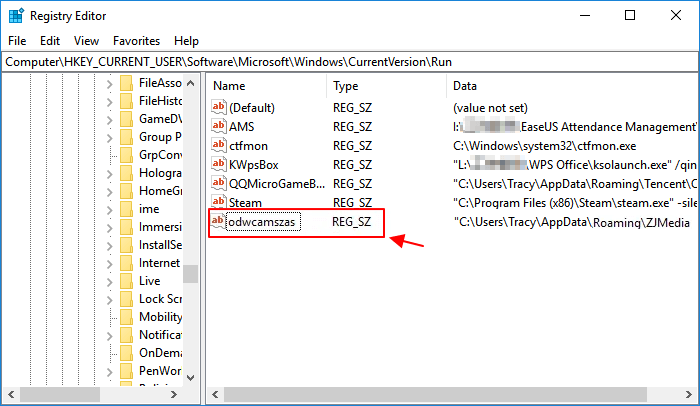
วิธีที่ 3 เรียกใช้โปรแกรมกำจัด Shortcut Virus หรือ โปรแกรมแอนตี้ไวรัส
โปรแกรมป้องกันไวรัสมักจะไม่มองว่า shortcuts เป็นไวรัส แต่ก็เป็นความคิดที่ดีในการใช้โปรแกรมใดโปรแกรมหนึ่งเหล่านี้เพื่อสแกนระบบของคุณ สิ่งนี้ให้ความมั่นใจกับคุณว่าระบบของคุณปลอดภัยจากไวรัสและภัยคุกคามใดๆ ต่อไปนี้คือโปรแกรมป้องกันไวรัสบางโปรแกรมที่แนะนำให้ใช้ แต่ละแบบมีระดับการป้องกันที่แตกต่างกัน ดังนั้นคุณอาจต้องการใช้มากกว่าหนึ่งตัวในเวลาที่ต่างกันเพื่อการป้องกันที่ดีขึ้น
- Norton Power Eraser
- McAfee Stinger
- โปรแกรมกำจัด Shortcut Virus ฯลฯ
ขั้นตอนในการลบ shortcut virus ด้วยซอฟต์แวร์ป้องกันไวรัสฟรี:
ในที่นี้ เราจะใช้ Norton Power Eraser เป็นตัวอย่าง
ขั้นตอนที่ 1. ดาวน์โหลดและเปิดใช้ Norton Power Eraser
หากมีเวอร์ชันใหม่ Norton Power Eraser จะตรวจสอบและดาวน์โหลด
ขั้นตอนที่ 2. ในหน้าต่าง Norton Power Eraser ให้คลิกที่ Scan for Risks ตัวเลือก
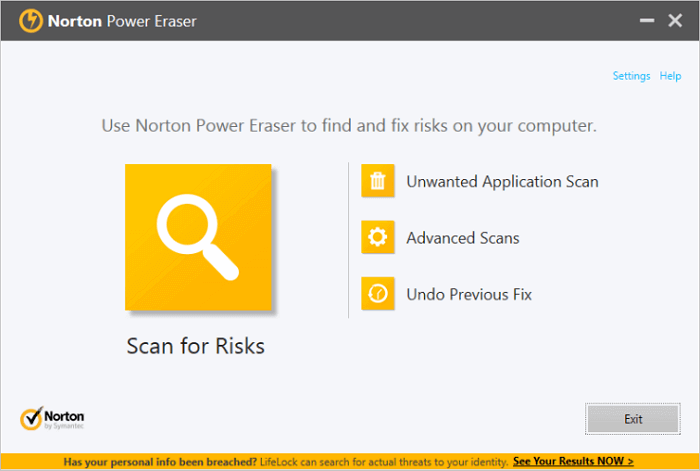
ตามค่าเริ่มต้น Norton Power Eraser จะทำการสแกน rootkit และขอให้คุณรีสตาร์ทระบบ เมื่อคุณเห็นข้อความแจ้งให้รีสตาร์ทคอมพิวเตอร์ แล้วคลิก Restart.
หากคุณไม่ต้องการใช้การสแกน rootkit ให้ไปที่Settings และยกเลิกการเลือก รวมการสแกน rootkit ตัวเลือก
ขั้นตอนที่ 3. ขึ้นอยู่กับกรณีของคุณ ใช้ขั้นตอนใดขั้นตอนหนึ่งต่อไปนี้:
- ถ้าคุณพบ No risk found, Norton Power Eraser ตรวจไม่พบความเสี่ยงใดๆ ในคอมพิวเตอร์ของคุณ คลิก OK เพื่อจบ
- หากคุณเห็นไฟล์ใด ๆ ที่ระบุเป็น bad, Remove ช่องทำเครื่องหมายที่อยู่ใต้ Auctionจะถูกตรวจสอบโดยอัตโนมัติ ขอแนะนำให้คุณลบไฟล์เหล่านี้ ถ้า Repair ช่องทำเครื่องหมายที่อยู่ใต้ Action มีการทำเครื่องหมาย ไฟล์เหล่านี้จะได้รับการซ่อมแซมหลังจากรีสตาร์ท
- หากคุณเห็นไฟล์ใด ๆ ที่ระบุเป็น Unknownคลิกไอคอนคลาวด์ที่ปรากฏถัดจากไฟล์เหล่านี้ จะส่งไฟล์เหล่านี้ไปยังเซิร์ฟเวอร์ Symantec และสแกนโดยใช้กลไกตรวจจับลายเซ็นแบบดั้งเดิม
ขั้นตอนที่ 4. หลังจากลบความเสี่ยงเรียบร้อยแล้ว ให้คลิก Finish.
เคล็ดลับโบนัส - วิธีการกู้คืนไฟล์หลังจากลบ Shortcut Virus
หลังจากลบ shortcut virus ออกจาก USB และ Windows PC ของคุณแล้ว คุณควรเรียกดูข้อมูลของคุณเพื่อดูว่ามีสิ่งใดที่สำคัญหายไปในกระบวนการนี้หรือไม่ การค้นหาไฟล์ที่อาจสูญหายอาจเป็นเรื่องยากและทำให้ปวดตา เพื่อเร่งกระบวนการค้นหาไฟล์ที่สูญหาย และกู้คืนอย่างรวดเร็ว ให้ใช้หนึ่งใน ซอฟต์แวร์กู้คืนข้อมูลที่ดีที่สุด, EaseUS Data Recovery Wizard เพื่อค้นหาไดรฟ์ของคุณ EaseUS ซอฟต์แวร์กู้คืนข้อมูลฟรี จะสแกนลึกเข้าไปในเนื้อหาข้อมูลของดิสก์ของคุณเพื่อค้นหาข้อมูลทั้งหมดที่สูญหายจากการลบ การฟอร์แมต หรือการโจมตีของไวรัส นอกจากนี้ยังรองรับ การกู้คืนข้อมูลจากพาร์ทิชันที่สูญหายพาร์ติชั่น RAW ฮาร์ดดิสเสีย และอื่นๆ
EaseUS Data Recovery Wizard
- กู้คืนไฟล์ เอกสาร รูปภาพ เสียง เพลง อีเมล ที่สูญหายหรือถูกลบอย่างมีประสิทธิภาพ
- กู้คืนไฟล์จากฮาร์ดไดรฟ์ที่ฟอร์แมตแล้ว, ถังรีไซเคิลเปล่า, การ์ดหน่วยความจำ, แฟลชไดรฟ์, กล้องดิจิตอลและกล้องวิดีโอ
- รองรับการกู้คืนข้อมูลสำหรับการลบอย่างกะทันหัน, การฟอร์แมต, การเสียหายของฮาร์ดไดรฟ์, การโจมตีของไวรัส, ระบบล่มภายใต้สถานการณ์ต่างๆ
下载按钮1
อ่านเพื่อเรียนรู้วิธีการกู้คืนข้อมูลที่ง่ายและรวดเร็ว
1.ดาวน์โหลดและติดตั้ง EaseUS Data Recovery Wizard บนคอมพิวเตอร์ของคุณ

2.ใช้เครื่องมือกู้คืนข้อมูลเพื่อค้นหาและกู้คืนข้อมูลที่สูญหายของคุณ. เลือกตำแหน่งจัดเก็บหรือโฟลเดอร์เฉพาะที่ข้อมูลของคุณสูญหาย จากนั้นคลิกปุ่ม Scan

3. เมื่อการสแกนเสร็จสมบูรณ์ จะสามารถค้นหาไฟล์หรือโฟลเดอร์ที่กู้คืนได้จากรายการผลการสแกน เลือกไฟล์จากนั้นคลิกปุ่มกู้คืน เมื่อเลือกตำแหน่งที่จะบันทึกข้อมูลที่กู้คืน คุณไม่ควรใช้ไดรฟ์เดิม

หลังจากการลบไฟล์ สิ่งแรกของการกู้คืนไฟล์ควรไปที่ถังรีไซเคิล หากไม่มีไฟล์ที่สูญหาย คุณสามารถใช้เครื่องมือเช่น EaseUS Data Recovery Wizard เพื่อกู้คืนไฟล์ที่ถูกลบ แม้กระทั่งไฟล์ที่ถูกลบอย่างถาวร
หลังจากกู้คืนข้อมูลแล้ว ขอแนะนำให้ สำรองไดรฟ์ แล้วทำการฟอร์แมต เพื่อทำให้มั่นใจได้ว่าจะไม่มี shortcut virus เหลืออยู่บนไดรฟ์ของคุณ จากนั้น เมื่อฟอร์แมตไดรฟ์เสร็จแล้ว คุณสามารถกู้คืนข้อมูลที่สำรองไว้ได้
ดูวิดีโอสอนของเราเพื่อกู้คืนไฟล์ของคุณจากฮาร์ดไดรฟ์:
ป้องกันการติด Shortcut Virus โดยเปิดไฟร์วอลล์ของ Windows
การลบ shortcut virus เป็นเรื่องที่ยุ่งยากมากเกินไป ดังนั้นจึงควรปกป้องคอมพิวเตอร์ของคุณจากไวรัสนี้ วิธีง่ายๆ ในการดำเนินการนี้บนพีซีที่ใช้ Windows คือการเปิดใช้งาน Windows Firewall
นี่คือวิธีที่คุณเปิดไฟร์วอลล์:
ขั้นตอนที่ 1. เปิด Control Panelคลิก Windows Defender Firewall และเลือก Turn Windows Defender Firewall on or off.
ขั้นตอนที่ 2. คลิกที่ทั้งสองกล่องของ Turn on Windows Defender Firewallและคลิก OK ที่ด้านล่าง
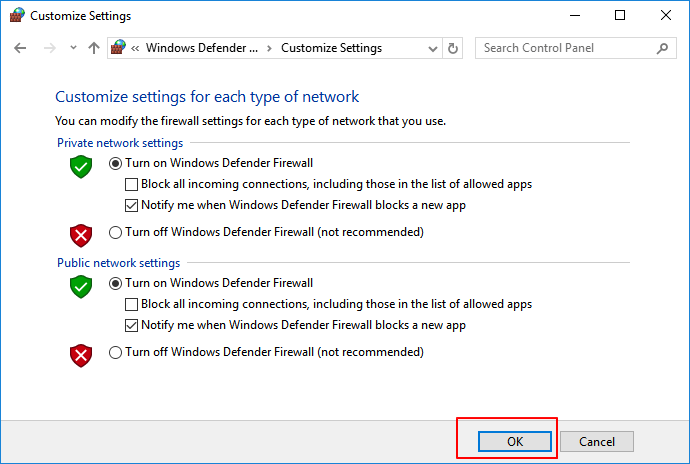
บทสรุป
หากพีซีของคุณติด shortcut virus วิธีแก้ไขข้อใดข้อหนึ่งข้างต้นจะช่วยคุณได้ เมื่อกำจัดไวรัสแล้ว อย่าลืมเปิด Windows Firewall เพื่อการป้องกันที่ดียิ่งขึ้น นอกจากนี้ หากคุณสูญเสียข้อมูลใด ๆ ระหว่างกระบวนการกำจัดไวรัส ให้ลองใช้ EaseUS ซอฟต์แวร์กู้คืนฮาร์ดไดรฟ์ เพื่อกู้คืนข้อมูลที่สูญหายของคุณ
下载按钮1
คำถามที่พบบ่อยเกี่ยวกับวิธีลบ Shortcut Virus
ต่อไปนี้คือคำถามที่พบบ่อยเกี่ยวกับการลบ shortcut virus อ่านต่อไปเพื่อได้คำตอบสำหรับคำถามของคุณ
ฉันจะลบ shortcut virus ออกจาก USB ได้อย่างไร?
การ ลบ shortcut virus ออกจาก USB ไดรฟ์:
ขั้นตอนที่ 1. เชื่อมต่อฮาร์ดไดรฟ์ภายนอกกับพีซีของคุณ คลิกขวาที่ Start และเลือก Search.
ขั้นตอนที่ 2. พิมพ์ Command Prompt ในช่องค้นหาและคลิก Command Prompt เพื่อเปิดขึ้นมา
ลงชื่อเข้าใช้และรหัสผ่านของบัญชีผู้ดูแลระบบหากต้องการ
ขั้นตอนที่ 3. พิมพ์ E: และกดปุ่ม Enter (แทนที่ E: ด้วยอักษรระบุไดรฟ์ของ USB)
ขั้นตอนที่ 4. พิมพ์ del *.lnk หรือ del autorun.inf และกดปุ่ม Enter .
ขั้นตอนที่ 5. พิมพ์ attrib -h - r -s /s /d E:\*.* และกดปุ่ม Enter (แทนค่า E ด้วยอักษรระบุไดรฟ์ของอุปกรณ์ที่ติดไวรัส)
ฉันจะลบไฟล์ shortcut ได้อย่างไร?
การลบ shortcut:
ขั้นตอนที่ 1. คลิกขวาที่ไอคอนและเลือก Delete.
ขั้นตอนที่ 2. เลือก Yes เพื่อยืนยันการลบ
โปรแกรมไหนป้องกันไวรัสที่ดีที่สุดในการลบ shortcut virus?
ต่อไปนี้คือเครื่องมือป้องกันไวรัสที่มีประสิทธิภาพ:
- Trojan Removal Tool
- Shortcut virus fixfolder
- Malwarebytes Anti-Malware, ฯลฯ
บทความที่เกี่ยวข้อง
-
การเลิกทำการเปลี่ยนแปลงใน Excel หลังจากบันทึกและปิดด้วย 4 วิธี
![author icon]() Daisy/2024-09-26
Daisy/2024-09-26 -
วิธีแก้ไข Assassin's Creed 3 ที่ไม่บันทึก [3 วิธี]
![author icon]() Daisy/2024-10-09
Daisy/2024-10-09
-
วิธีการกู้คืนไฟล์ที่เสียหายจากแฟลชไดรฟ์ USB
![author icon]() Daisy/2024-09-13
Daisy/2024-09-13 -
วิธีกู้ไฟล์ที่ถูกลบโดย McAfee โปรแกรมสแกนไวรัส
![author icon]() Suchat/2025-07-02
Suchat/2025-07-02
EaseUS Data Recovery Wizard
กู้คืนข้อมูลที่ถูกลบได้อย่างมีประสิทธิภาพ รวมกู้คืนข้อมูลจากฮาร์ดไดรฟ์ (hard drives) ที่เสียหายหรือถูกฟอร์แมต (format)
ดาวน์โหลดสำหรับ PCดาวน์โหลดสำหรับ Mac